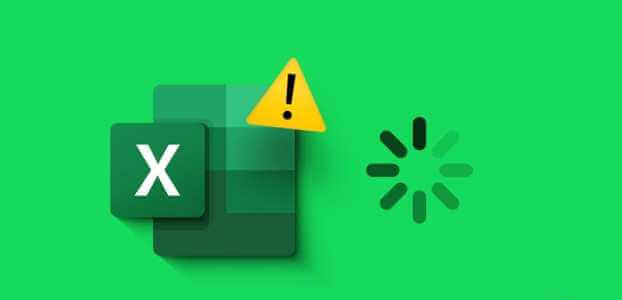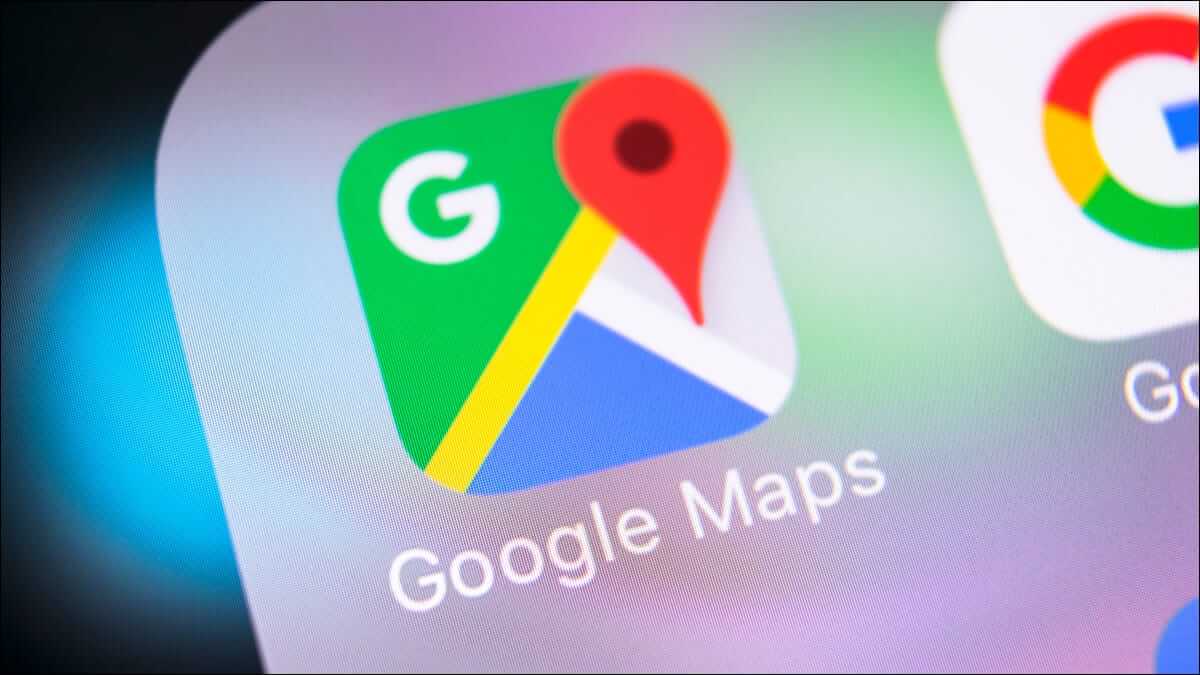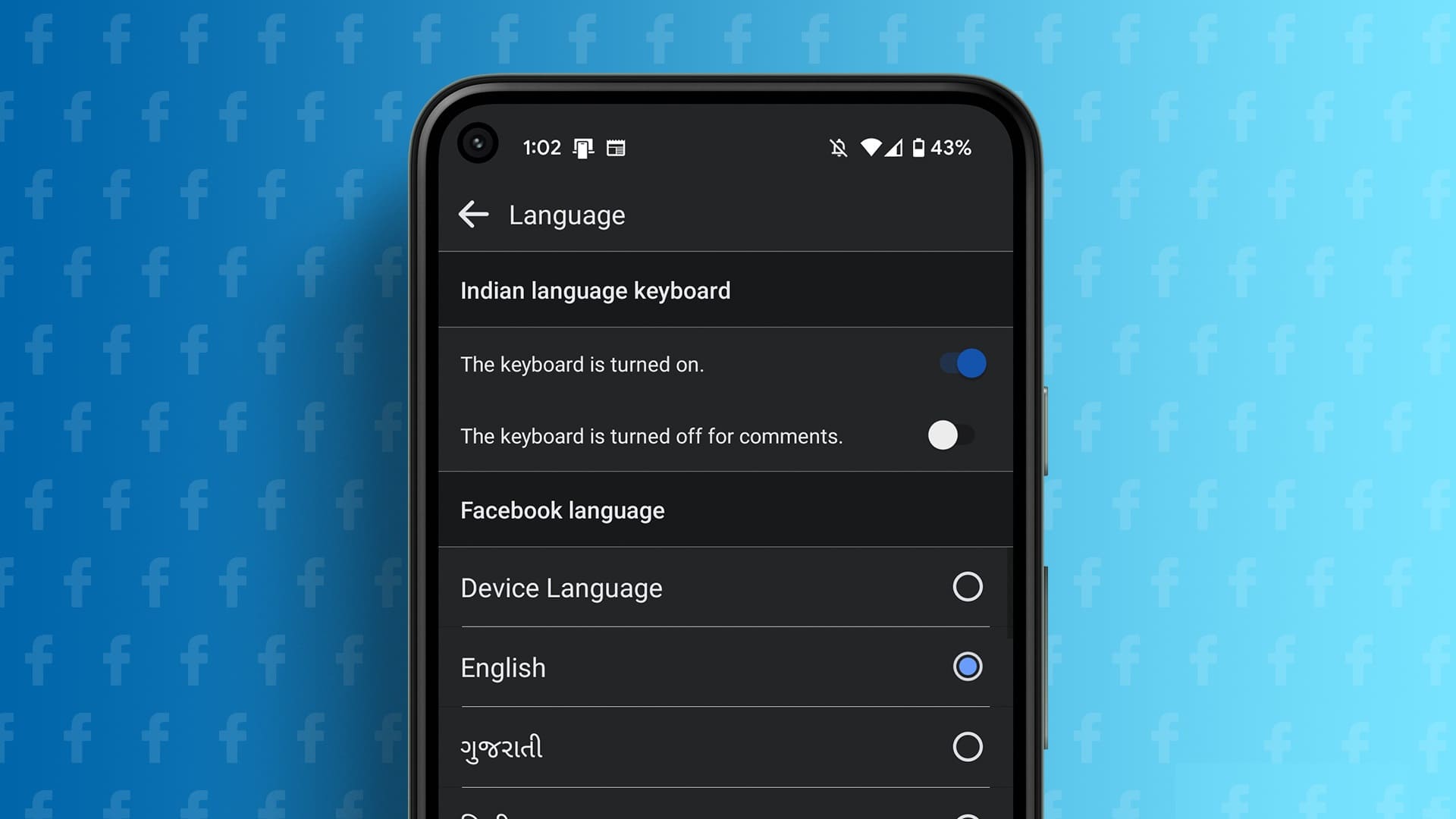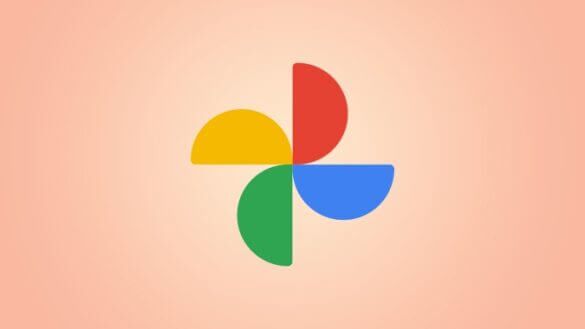Microsoft Teams — незаменимая платформа для виртуальных встреч, вебинаров и совместной работы. Помимо записи этих сеансов, важно знать, где их найти, для просмотра, публикации и документирования результатов после встречи. В этой статье мы рассмотрим, как определить, где хранятся записи Teams, и зачем вам может понадобиться к ним доступ. Прежде чем углубляться в этот процесс, давайте разберёмся, насколько важен доступ к записям Teams. Вот как узнать, где хранятся записи Teams.
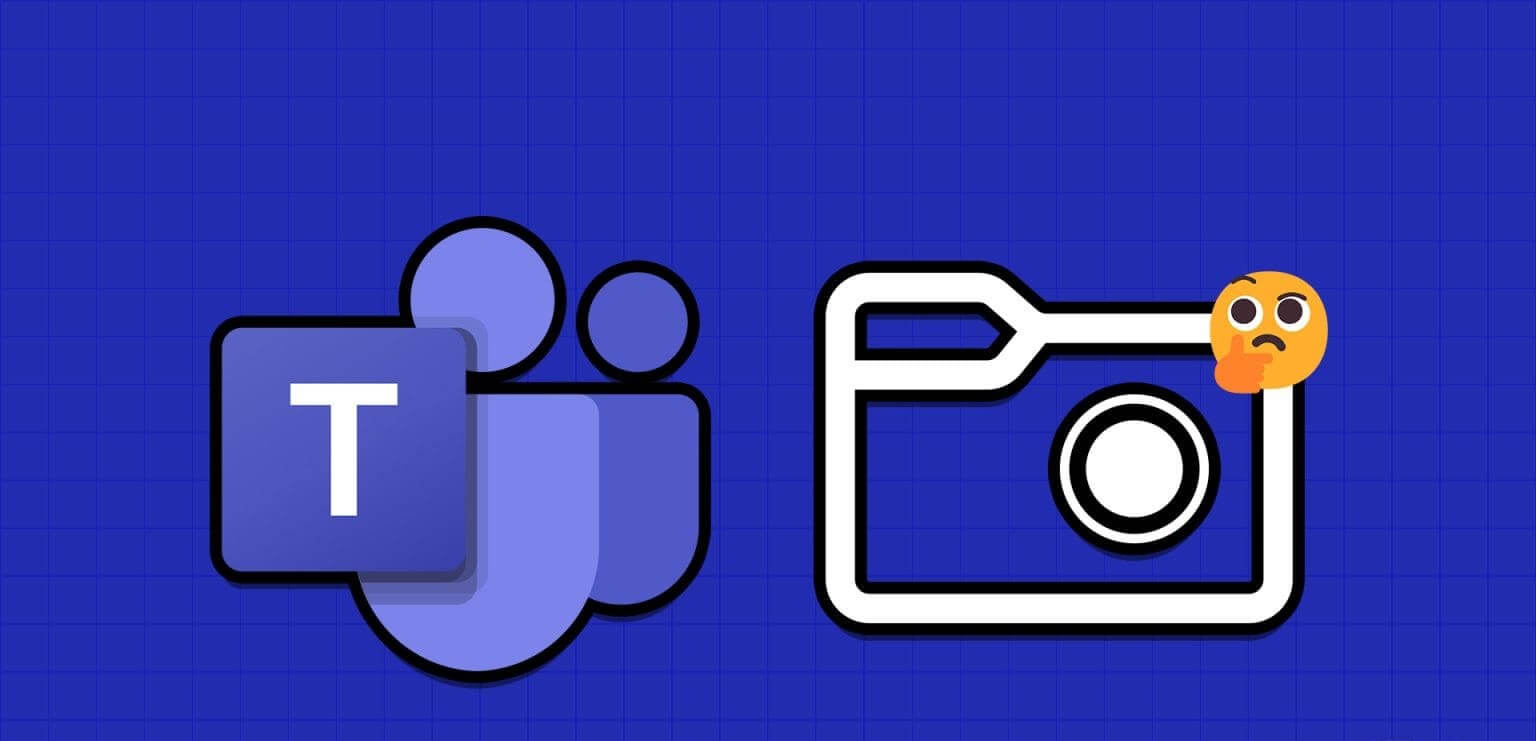
Доступ к записям встреч в канале Teams или вне его необходим по нескольким причинам. Обычно контент просматривают, цитируют и рецензируют, не удаляя важные данные. Более того, вы можете поделиться этими записями с теми, кто не смог присутствовать на встрече, но нуждается в доступе для соблюдения требований или документирования.
Записи совещаний можно использовать по-разному, поэтому важно знать, где их найти. Учитывая это, давайте продолжим читать статью.
Где находятся записи встреч канала Teams?
Знание того, где найти и просмотреть записи Teams, крайне важно, если вы хотите получить к ним доступ или поделиться ими. Следуйте инструкциям ниже.
Шаг 1: Нажмите клавишу Windows на клавиатуре и введите Команды, Затем нажмите Открыть.
Примечание: если вы используете Mac, нажмите Command + Space, чтобы запустить поиск Teams Spotlight.
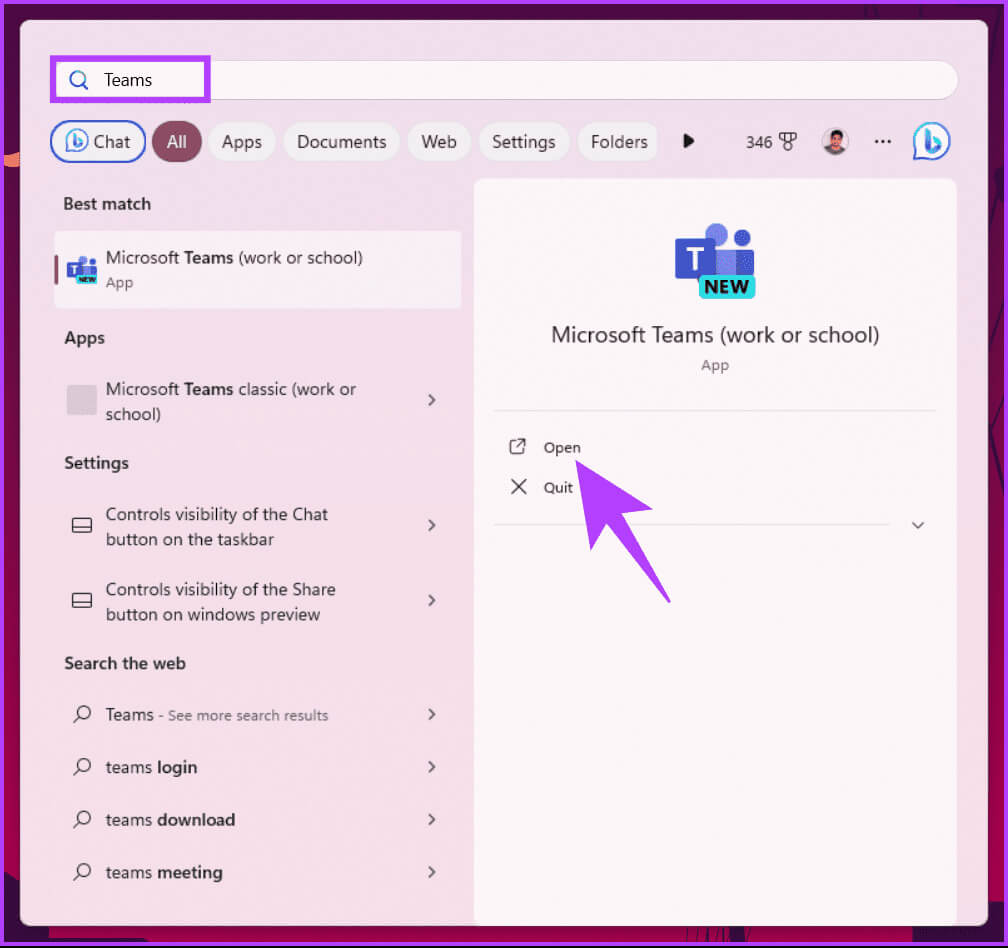
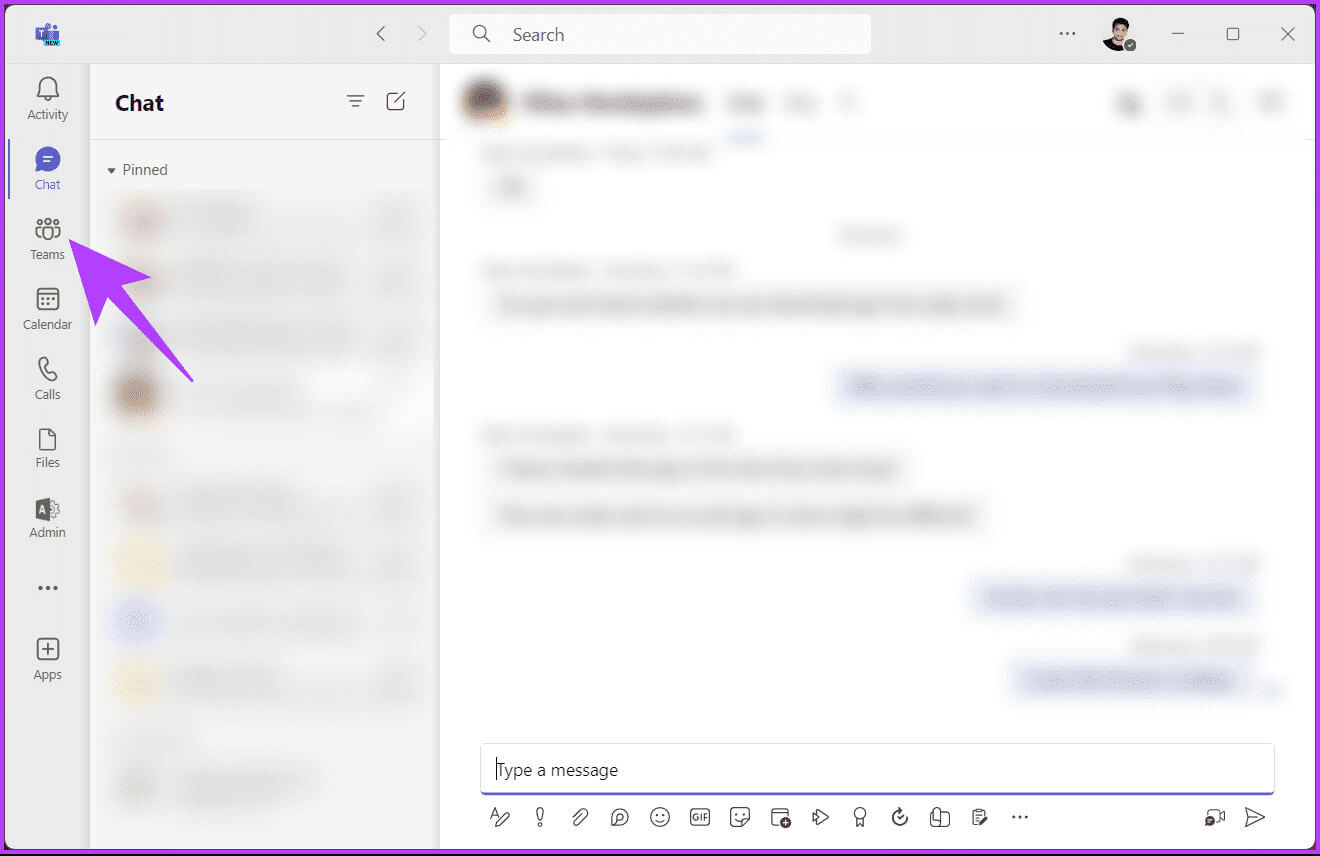
Шаг 3: Теперь выберите команды, к записям которых вы хотите получить доступ, и перейдите в канал который принимал Встреча.
Шаг 4: Как только вы окажетесь на канале, нажмите на вкладку "файлы" наверху.
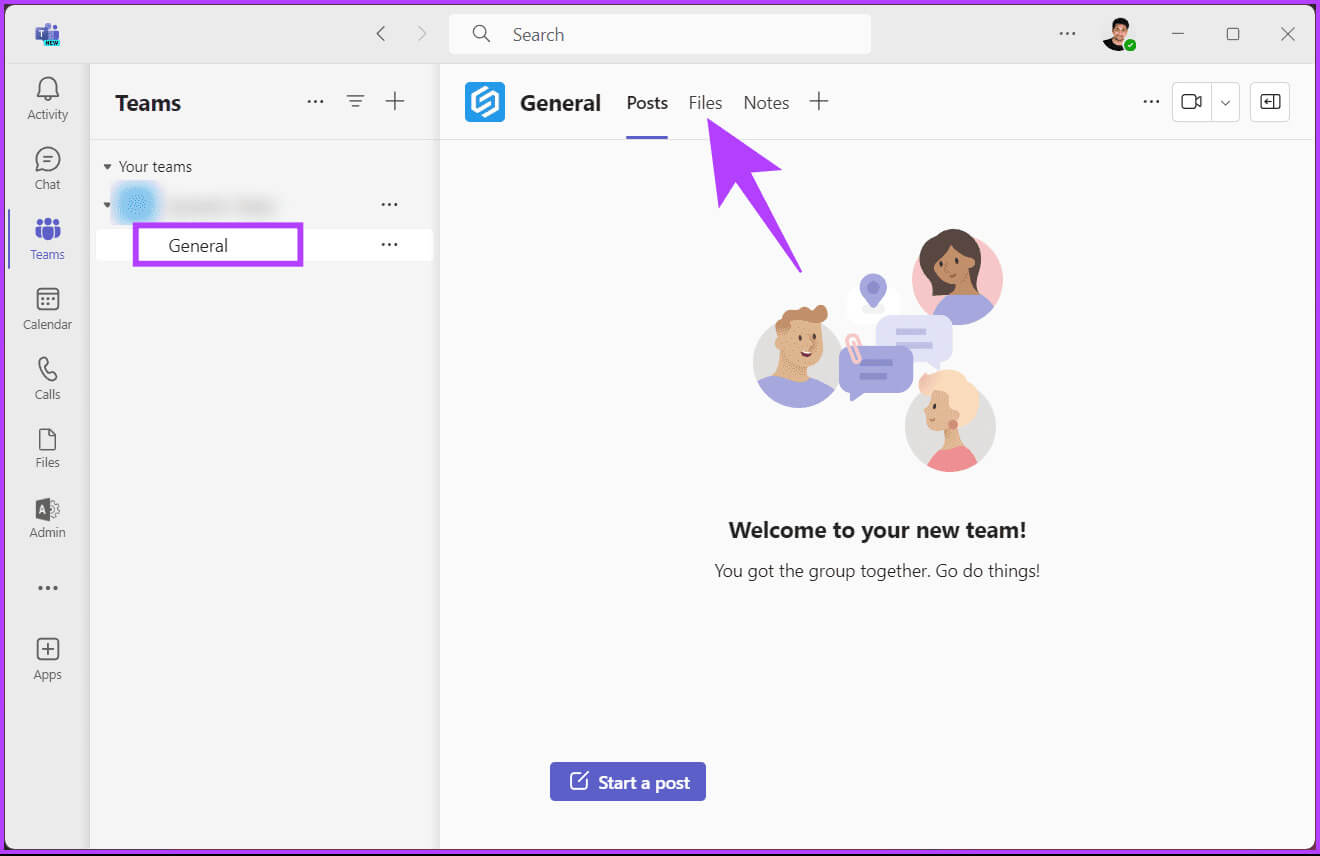
Так было, когда существовал канал Teams. Что делать, если встреча, которую вы проводите, не связана ни с одним каналом Teams? Читайте дальше.
Где находятся записи встреч Teams вне канала?
Записи встреч, не связанных с каналом, сохраняются в папке OneDrive того, кто организовал встречу или инициировал запись. Таким образом, доступ к записи имеет только организатор.
Однако в Teams (без использования Channel) есть два сценария поиска и просмотра записанных встреч: один, когда вы организатор, и другой, когда вы просто участник. Начнём с первого сценария.
Примечание: Если вы являетесь организатором, вы можете использовать любой из перечисленных ниже методов для доступа к записям.
Когда вы были хостером
Шаг 1: Перейти к Microsoft Stream Войдите в систему, используя соответствующие учетные данные.
Шаг 2: Нажмите «Мой контент» и выберите Детали из раскрывающегося меню.
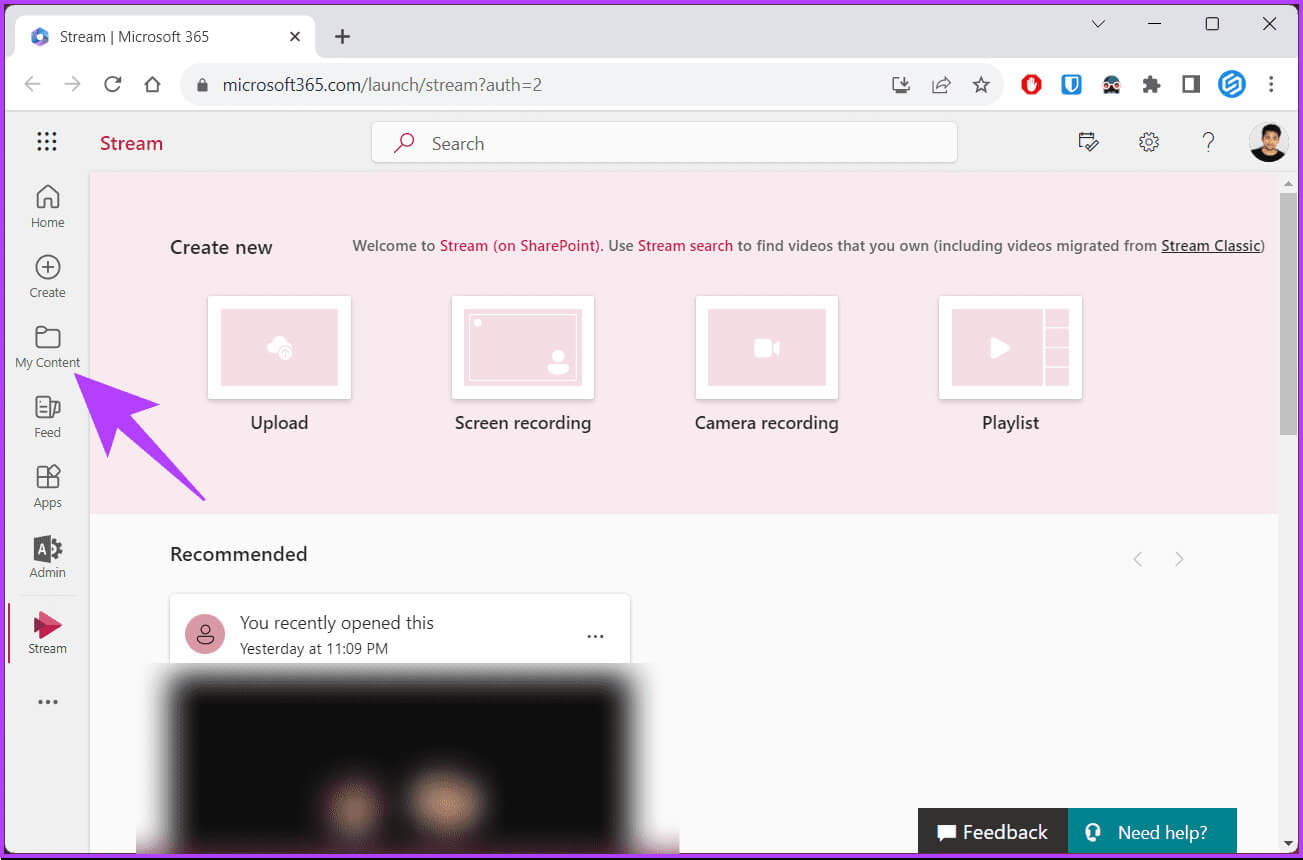
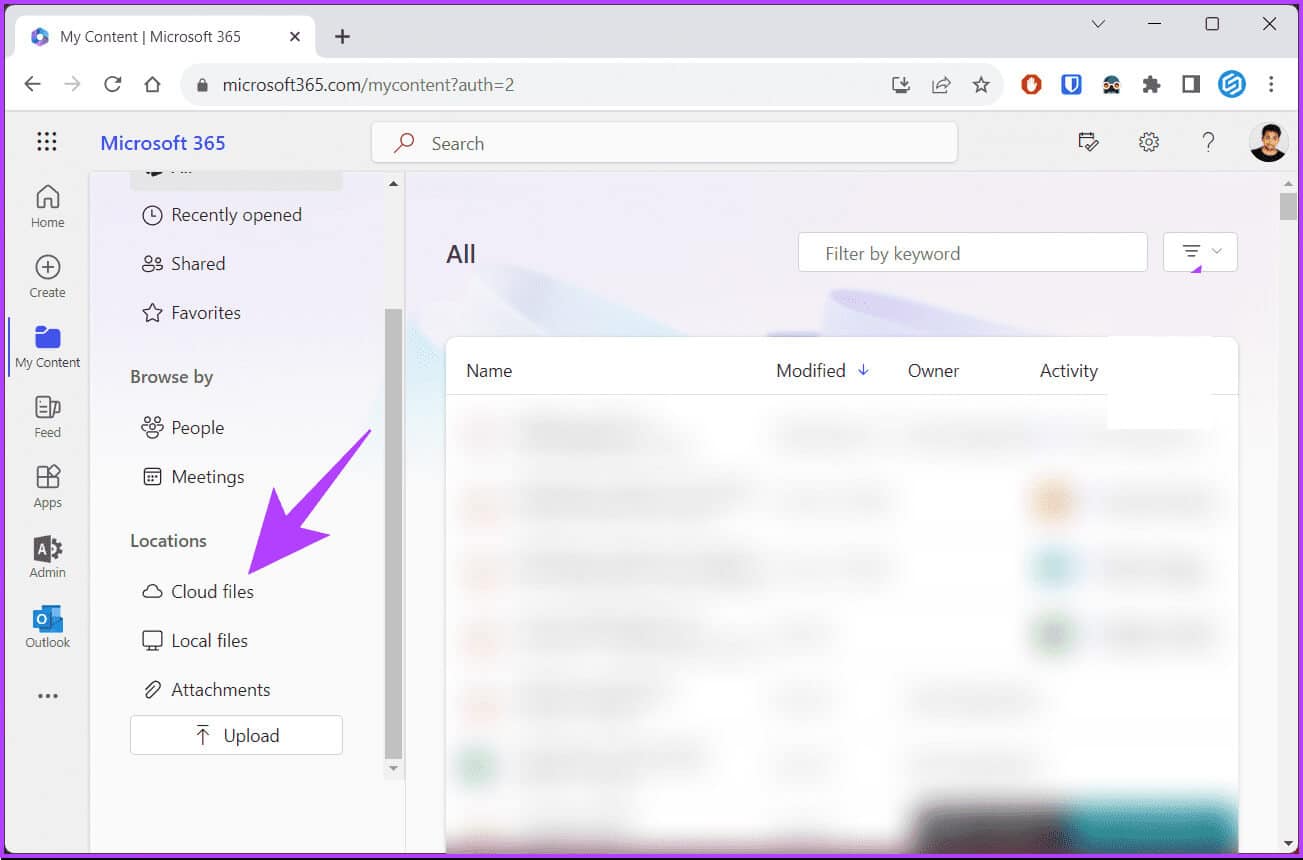
Шаг 4: Щелкните значок фильтрация.
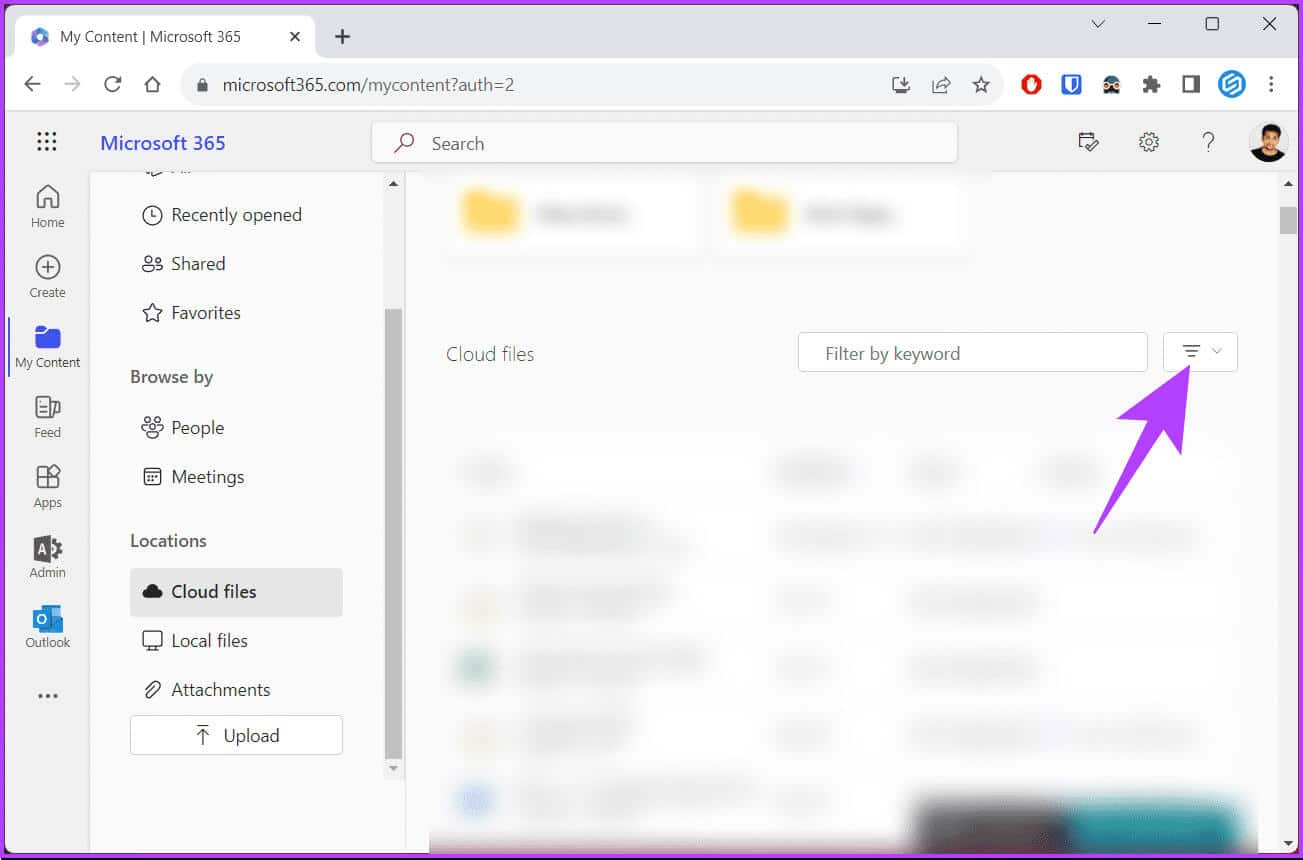

Так было, когда я проводил встречу. А что, если бы я был её участником? Читайте дальше.
Когда вы участвуете
Даже если вы участник, а не организатор, вы можете получить доступ к записанному видео в Microsoft Teams. Следуйте инструкциям ниже.
Шаг 1: включать Microsoft Команды На Windows, Mac или в Интернете.
По умолчанию вы попадете в чат Teams.
Шаг 2: Перейти к созданной группе встреч автоматически (Система добавляет приглашенных автоматически.)
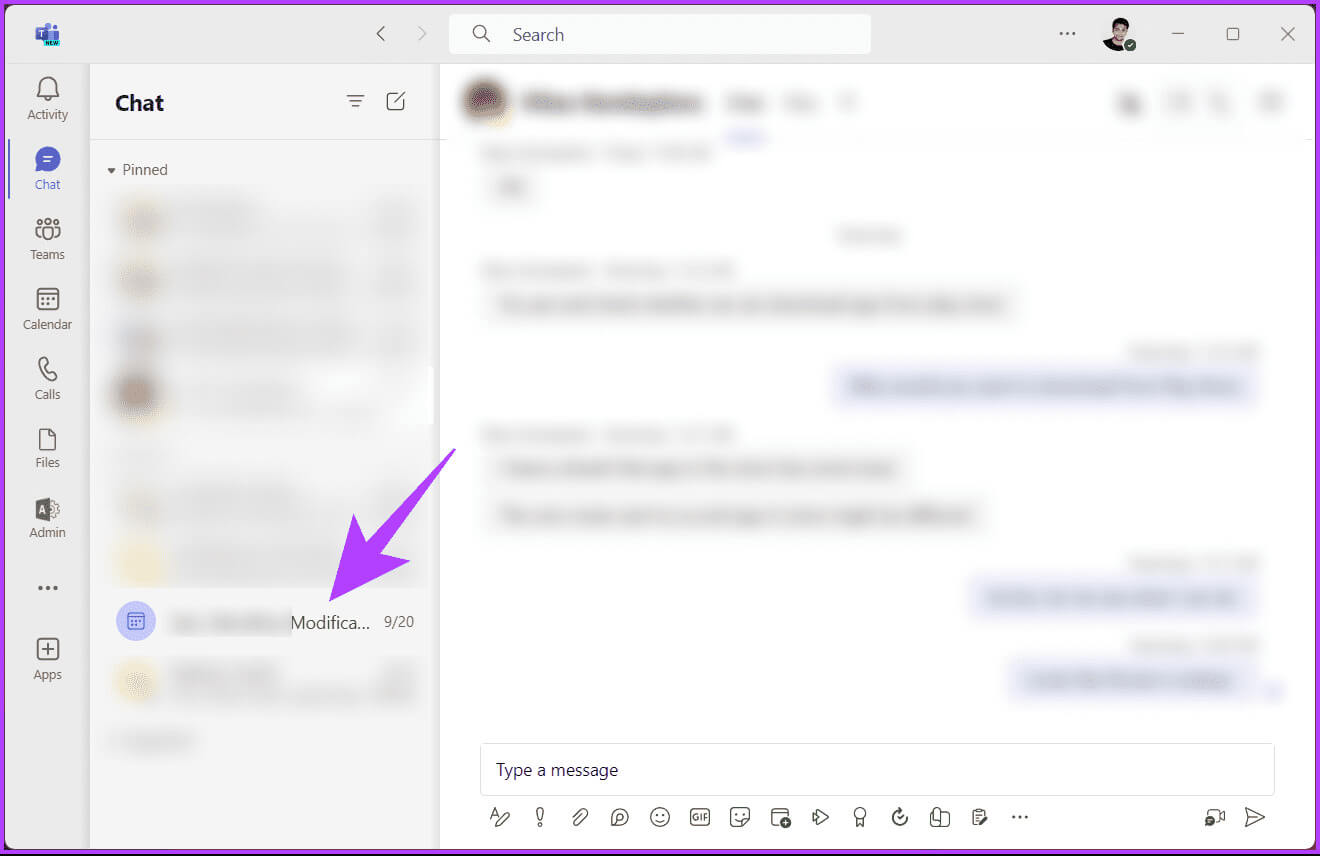
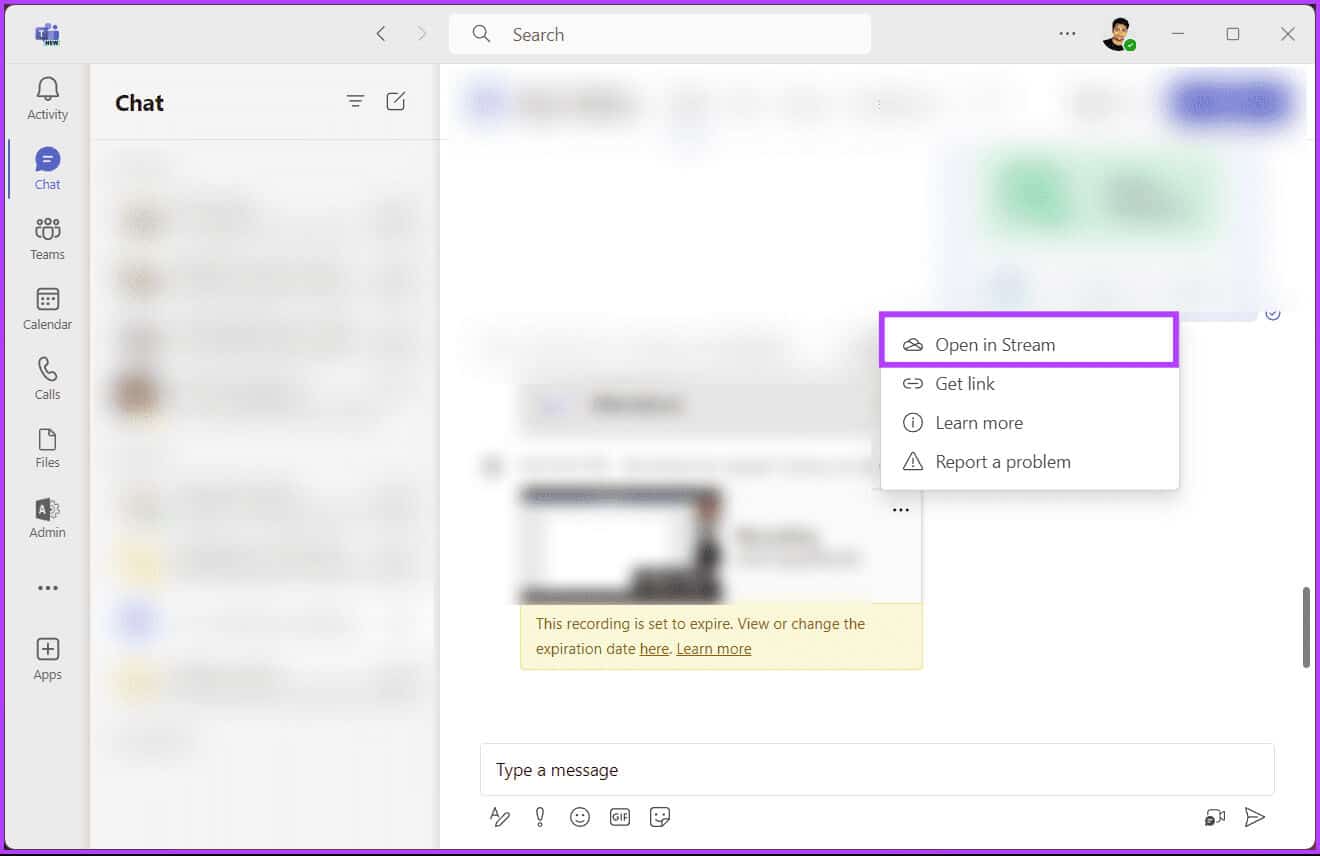
Вот и всё. Вы можете легко получить доступ к записанной встрече из созданной вами группы (если она ещё не находится в существующем канале Teams).
Важно отметить, что вы можете только просматривать запись. Если вы хотите скачать её для собственного ознакомления, вам необходимо связаться с организатором, чтобы получить доступ к скачиванию.
Как поделиться записями Microsoft Teams
Если вы организатор встречи и участник (например, секретарь) связывается с вами, чтобы записать встречу, вот как поделиться с ним записями. Выполните следующие действия.
Примечание: мы предполагаем, что встреча была встречей команд, не использующих канал.
Шаг 1: Перейти к Один диск Войдите в систему, используя соответствующие учетные данные.
Шаг 2: На боковой панели перейдите к Мои файлы.
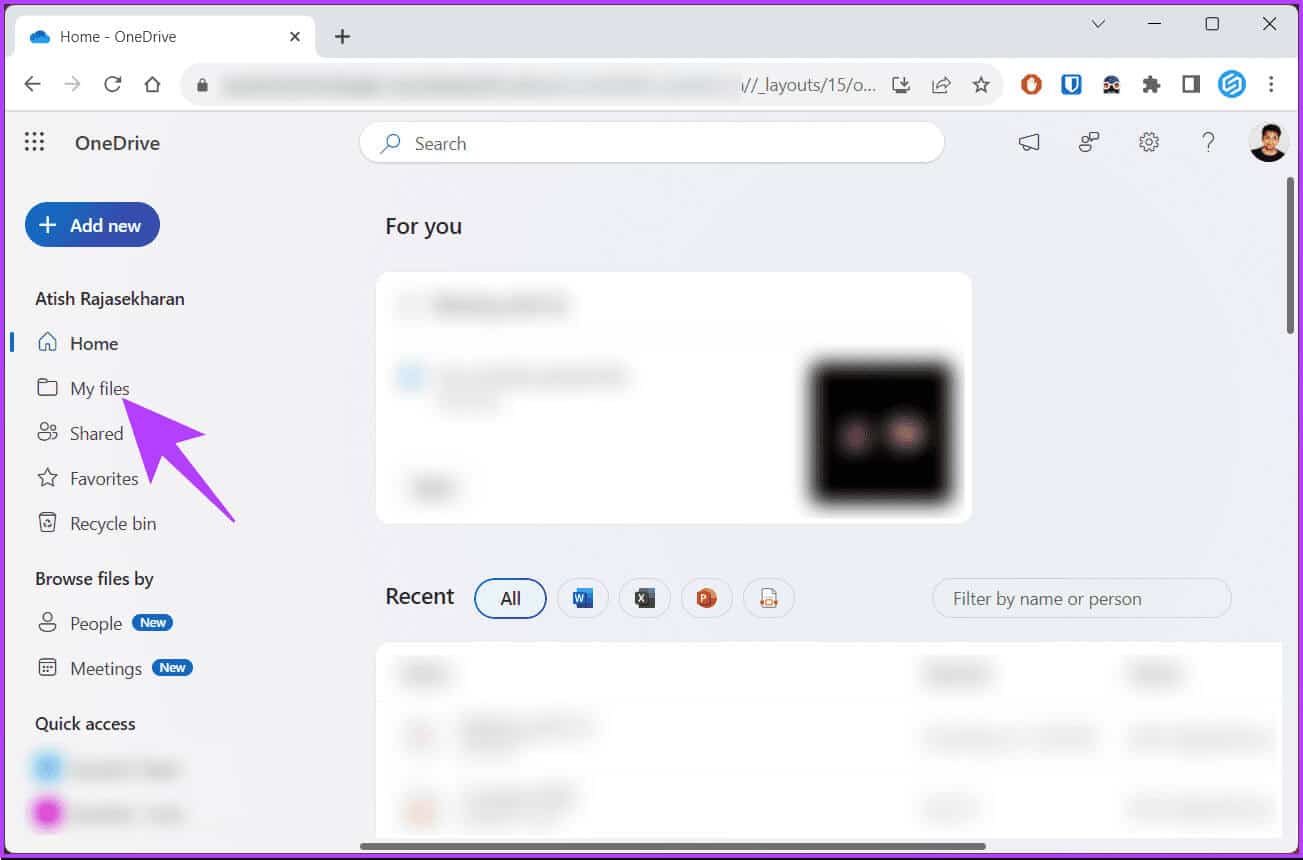
Шаг 3: Перейти в папку Записи.

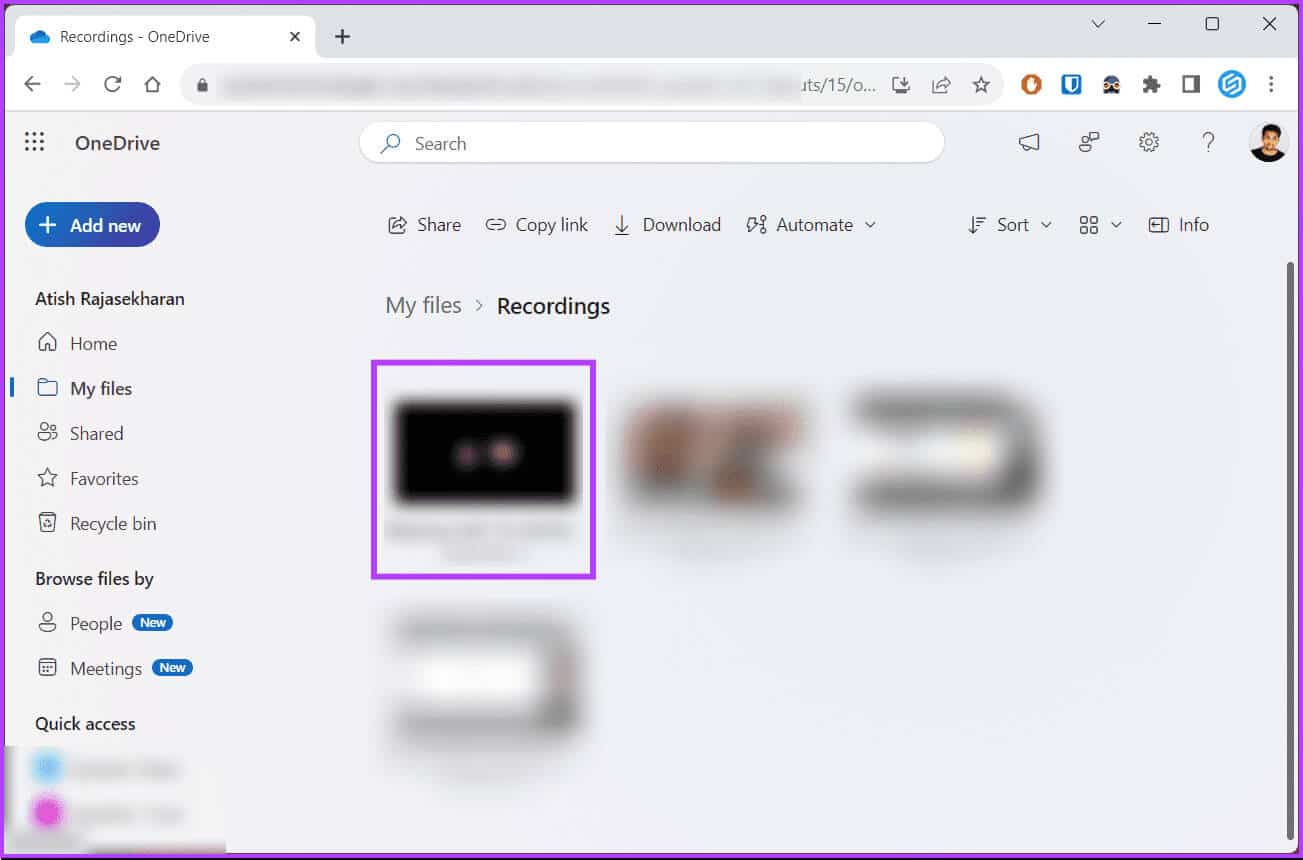
Шаг 5: В раскрывающемся списке выберите делиться.
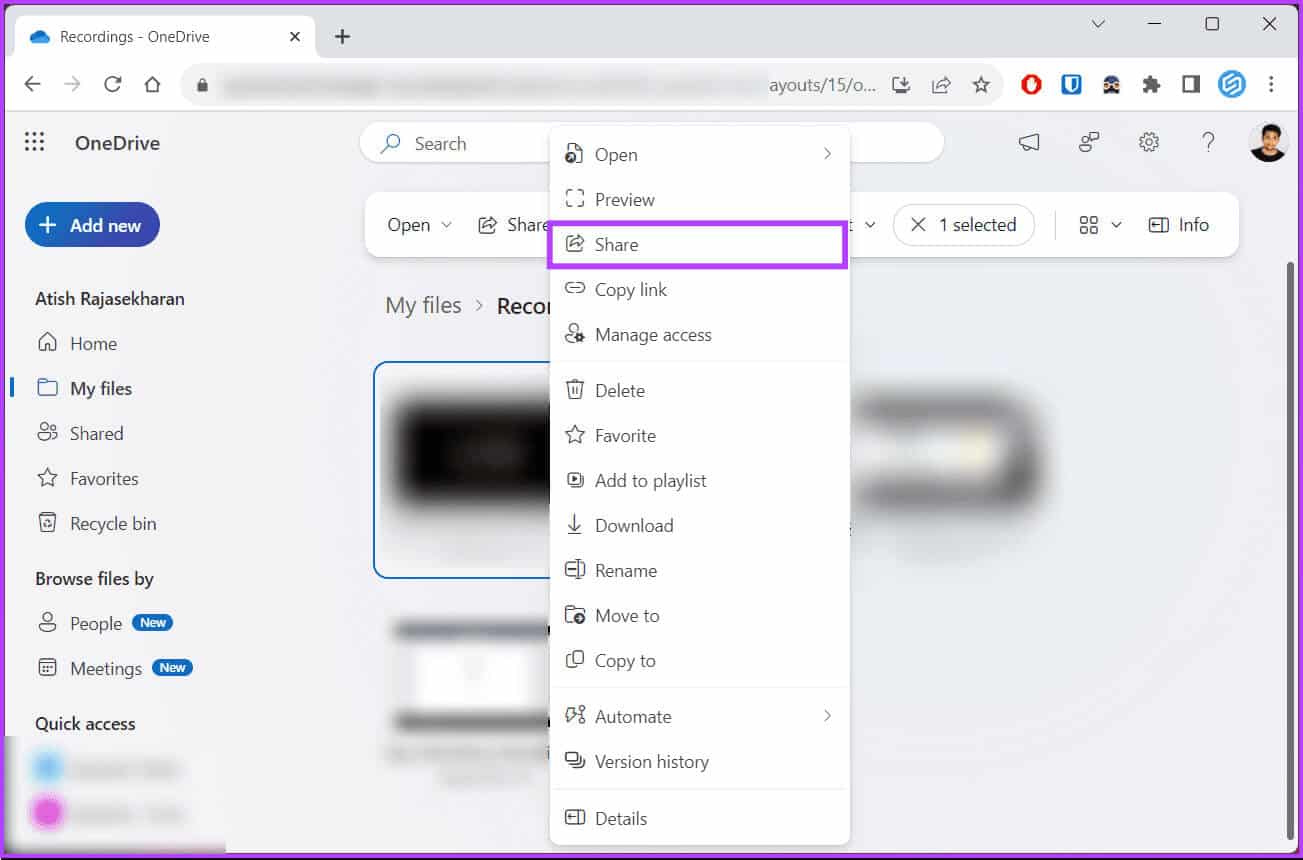
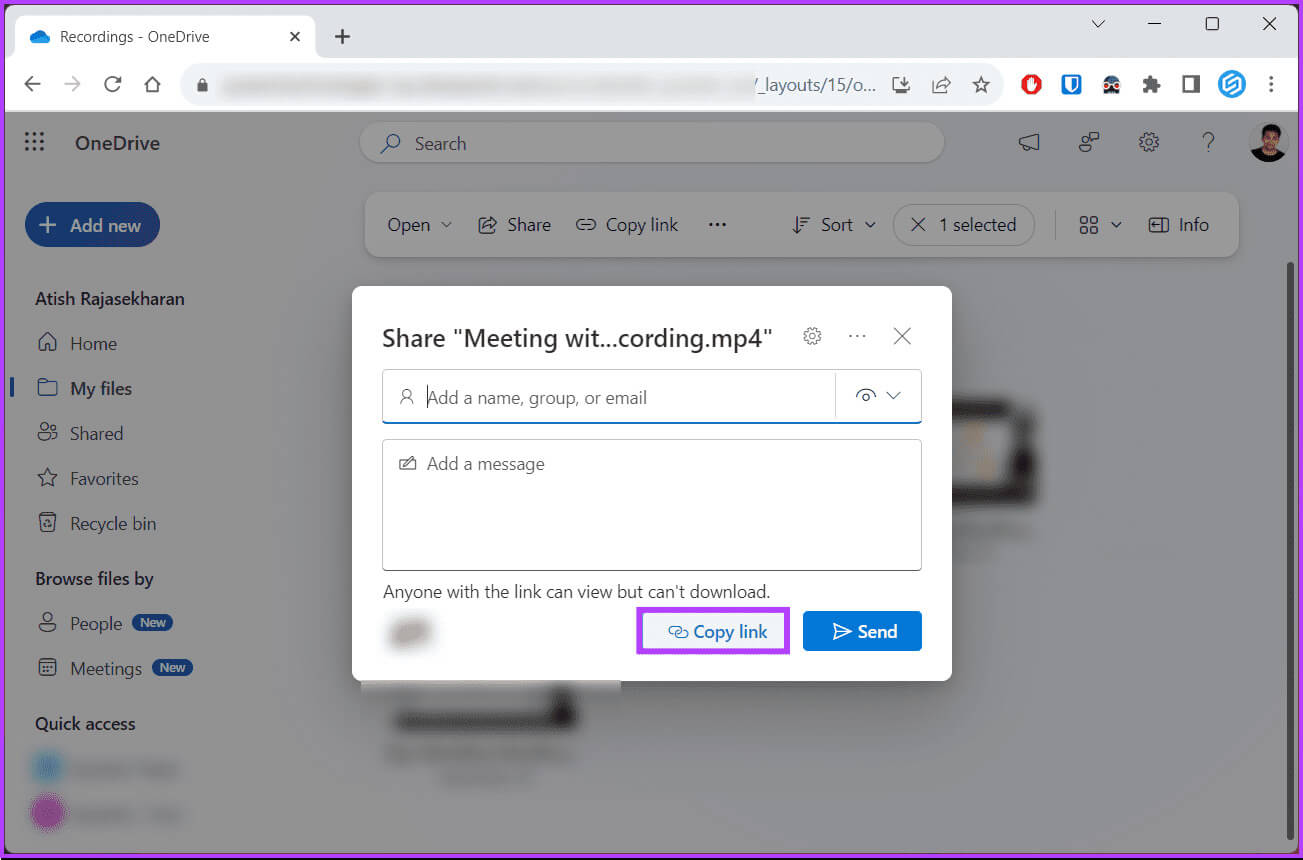
Отсюда перейдите в чат Teams, вставьте ссылку на запись и поделитесь ею с нужными людьми. Если вы хотите скачать запись и поделиться ею, а не копировать и вставлять ссылку в поля чата, читайте дальше.
Как загрузить запись встречи Teams
Примечание: мы предполагаем, что встреча была встречей команд, не использующих канал.
Шаг 1: Перейти к Один диск Войдите в систему, используя соответствующие учетные данные.
Шаг 2: На боковой панели перейдите к Мои файлы.
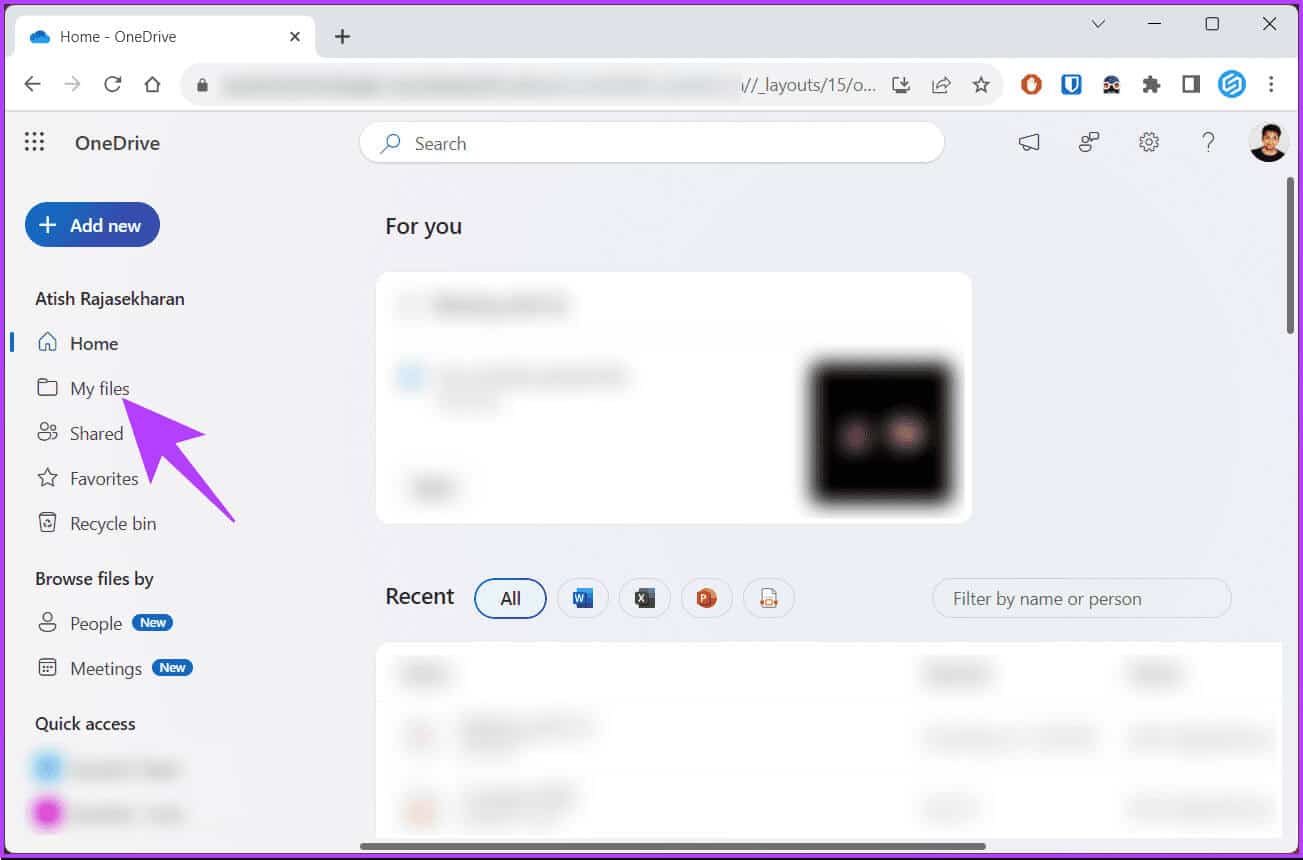

Шаг 4: Из списка записанных встреч выберите встреча которым вы хотите поделиться, и щелкните по нему правой кнопкой мыши.
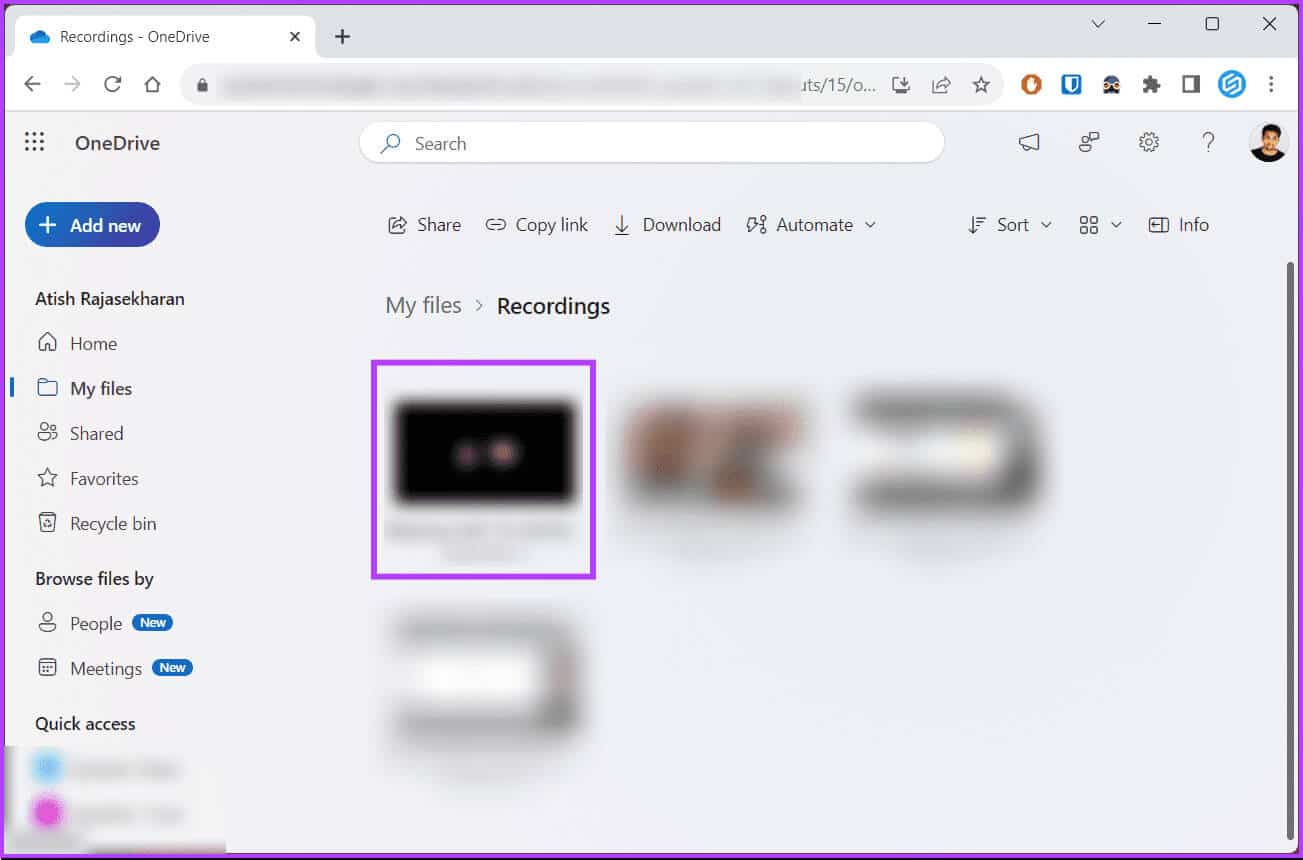
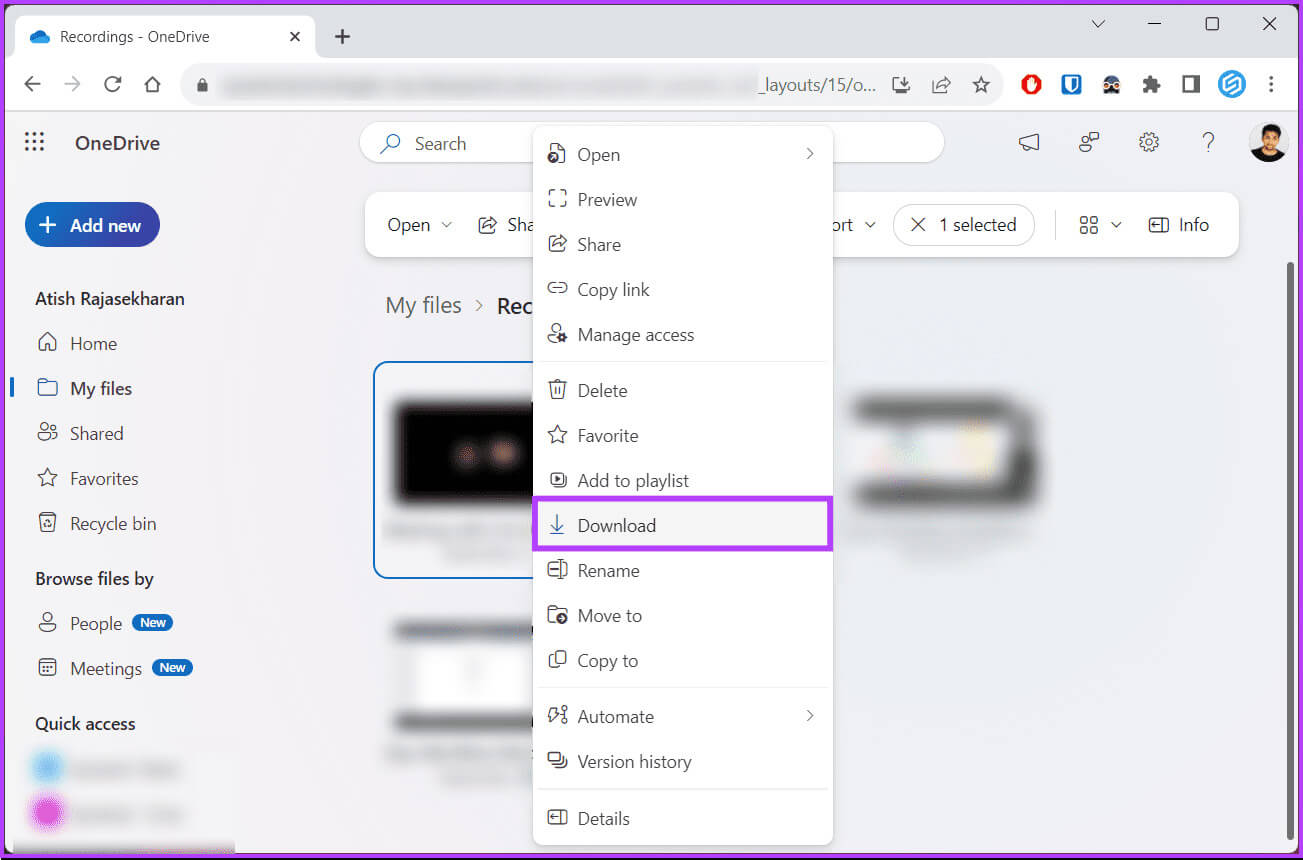
Запись будет автоматически загружена в хранилище по умолчанию. Обратите внимание, что время загрузки может варьироваться в зависимости от размера видео и скорости вашего интернет-соединения.
Хотя Microsoft периодически удаляет все записанные видео из Microsoft Stream, видео в OneDrive сохраняется до тех пор, пока вы не удалите его из чата встречи Teams (который создается автоматически). Если вы хотите удалить видео из OneDrive, читайте дальше.
Как удалить запись встречи Teams
Примечание: мы предполагаем, что встреча была встречей команд, не использующих канал.
Шаг 1: Перейти к Один диск Войдите в систему, используя соответствующие учетные данные.
Шаг 2: На боковой панели перейдите к Мои файлы.
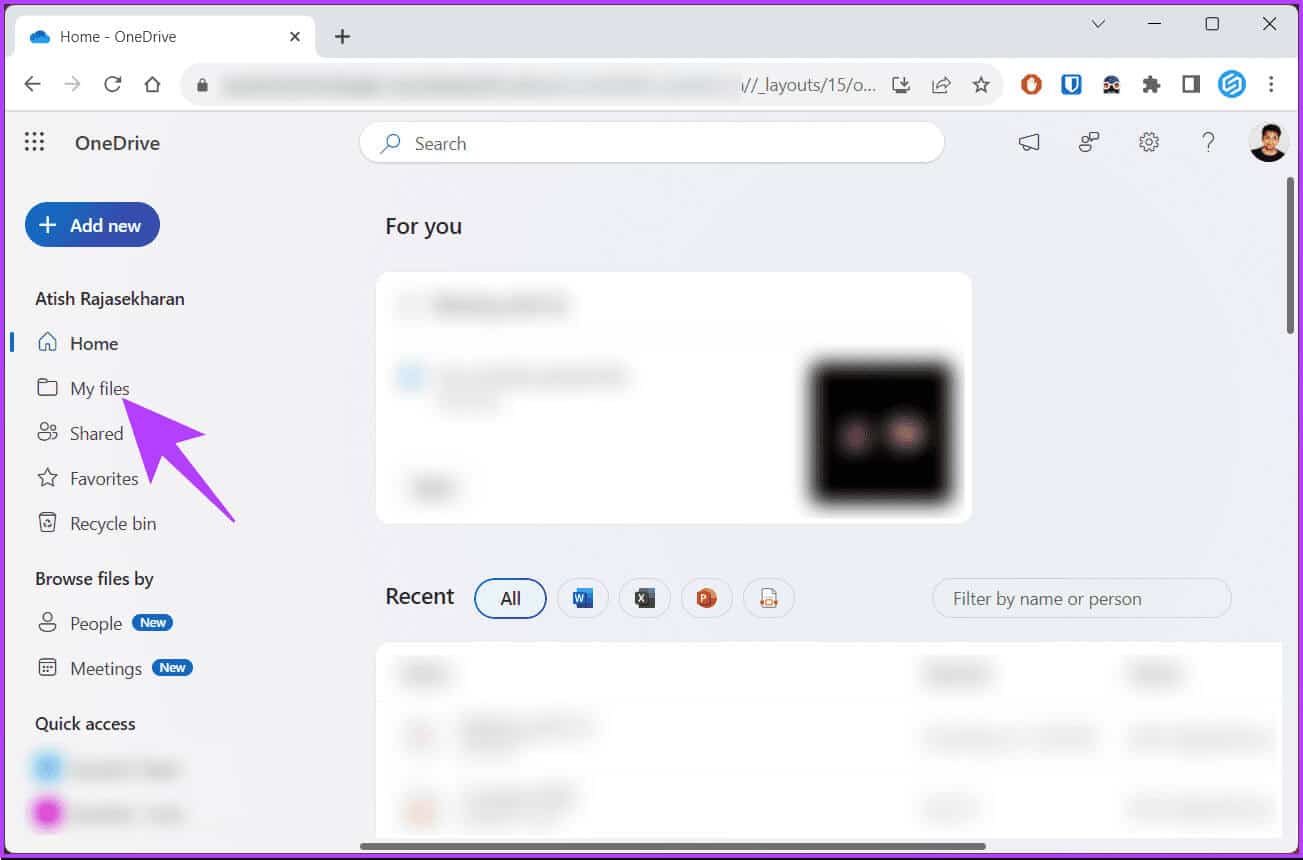
Шаг 3: Перейти в папку Записи.

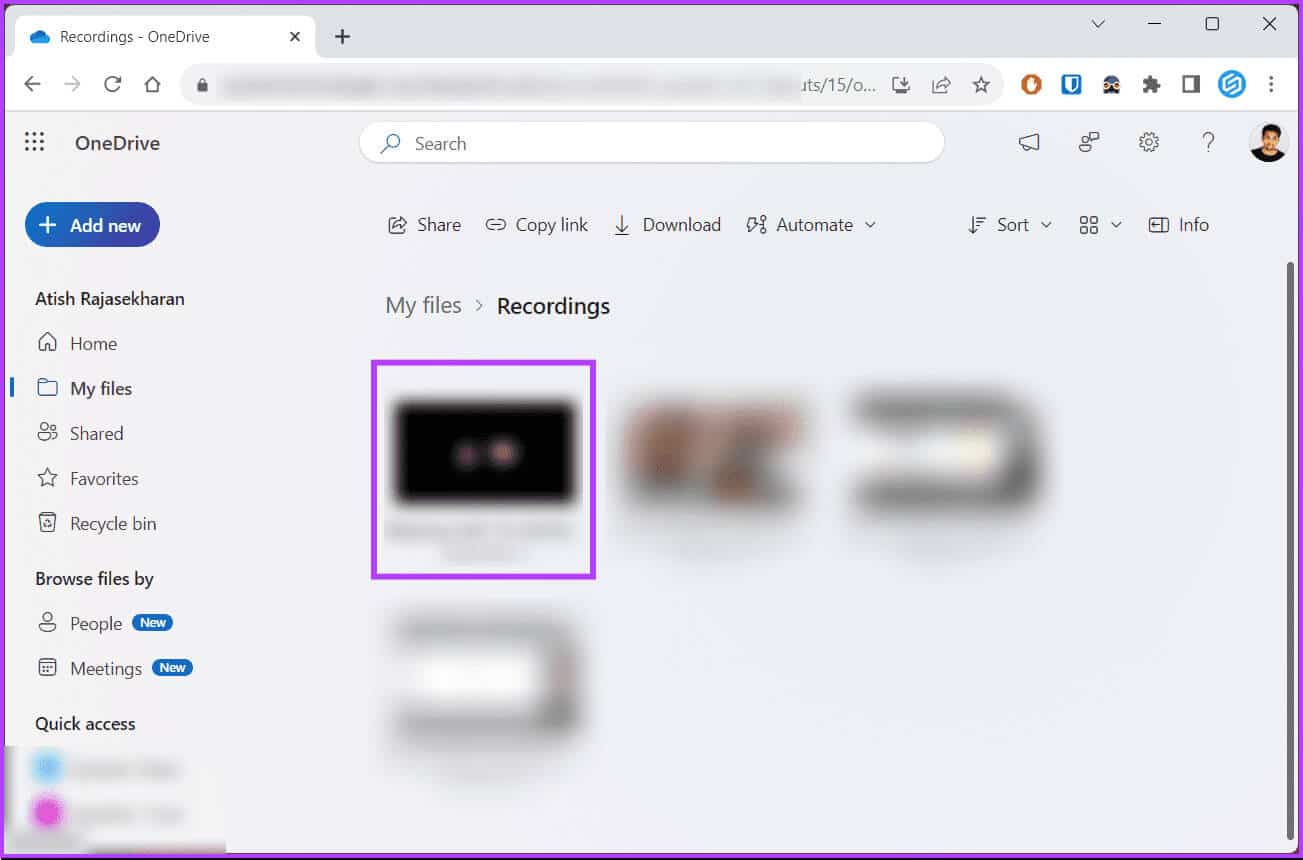
Шаг 5: В раскрывающемся списке выберите удалять.
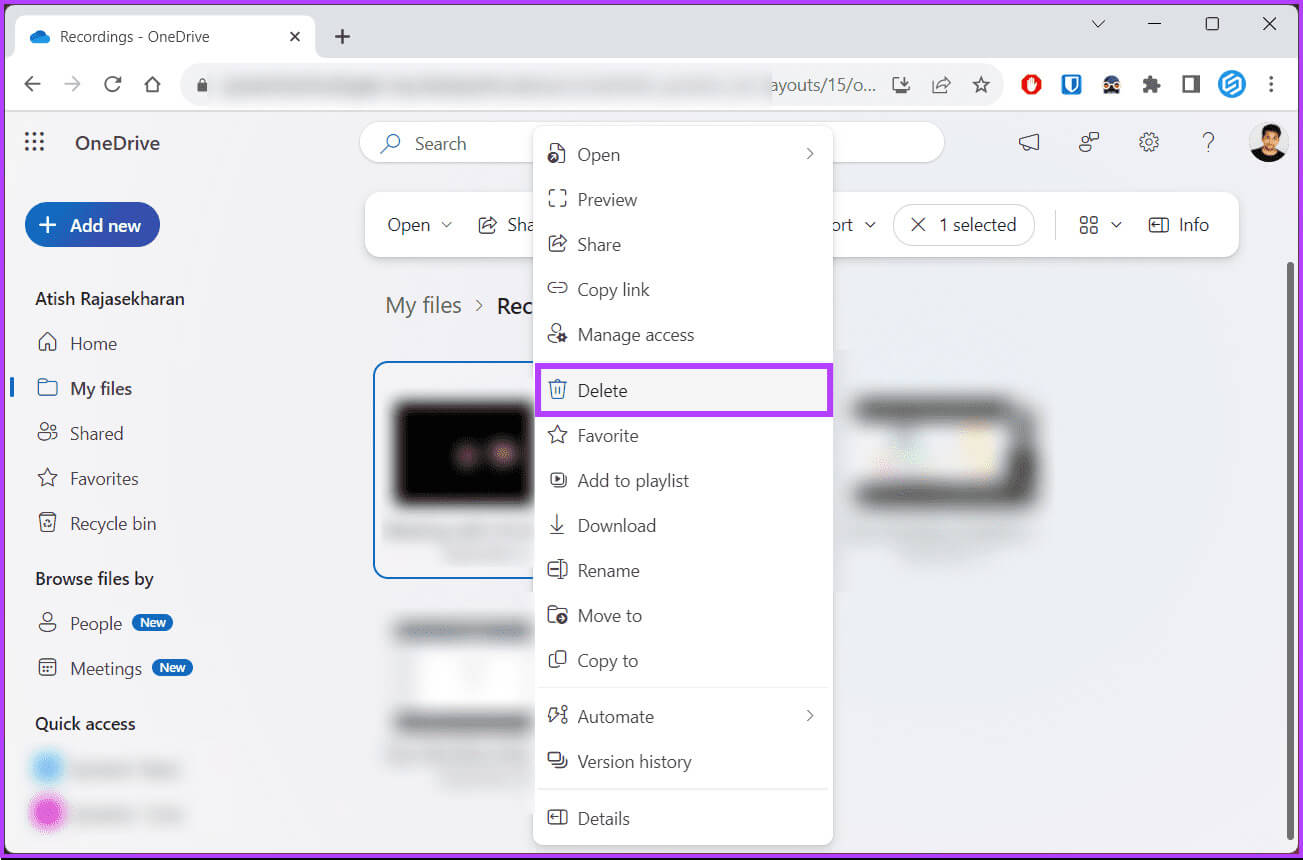
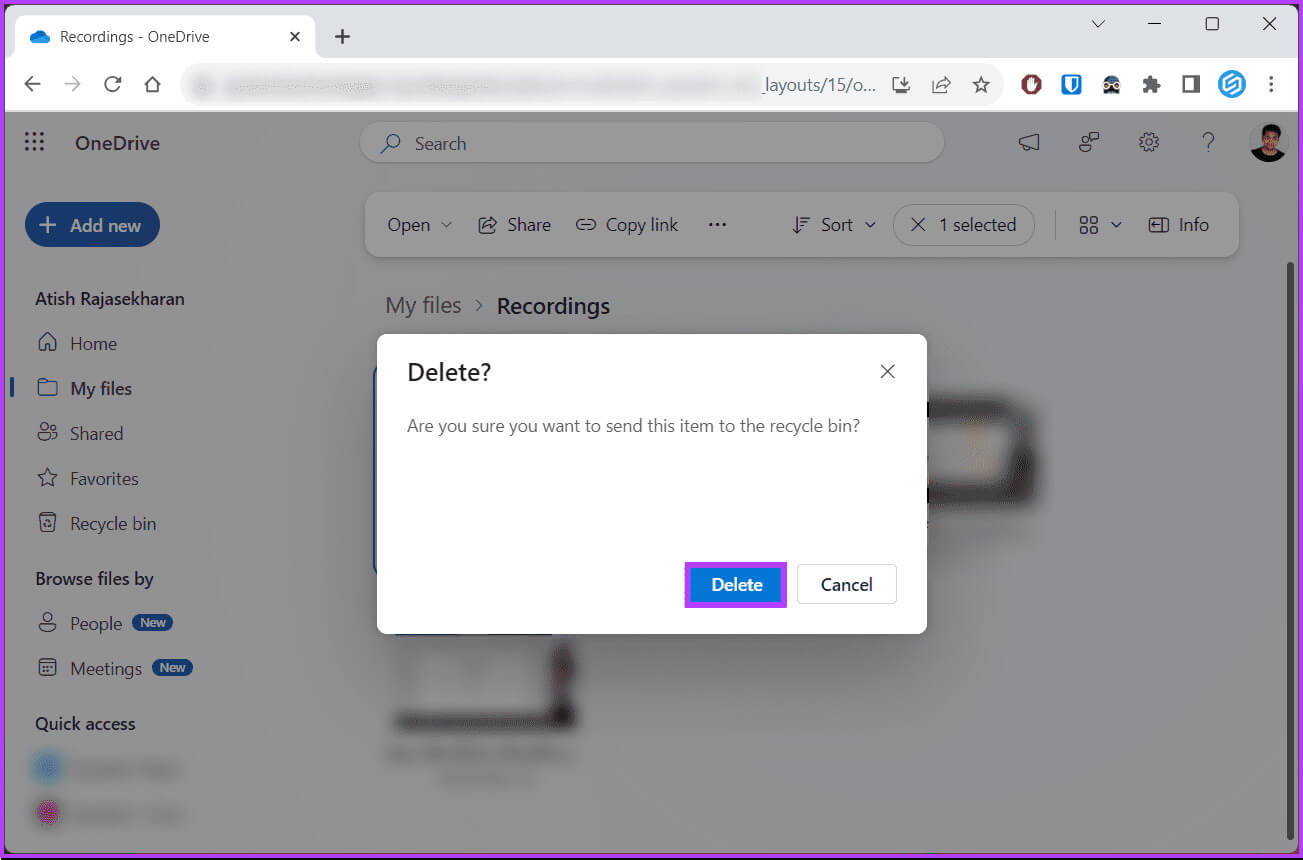
Вот и всё. Ваша запись будет удалена из OneDrive. Если вы случайно её удалили, её также можно восстановить из корзины. Если вы не хотите удалять запись, а хотите переместить её в другое место, это тоже можно сделать; читайте дальше.
Как изменить место записи совещания команды
Примечание: мы предполагаем, что встреча была встречей команд, не использующих канал.
Шаг 1: Перейти к Один диск Войдите в систему, используя соответствующие учетные данные.
Шаг 2: На боковой панели перейдите к Мои файлы.
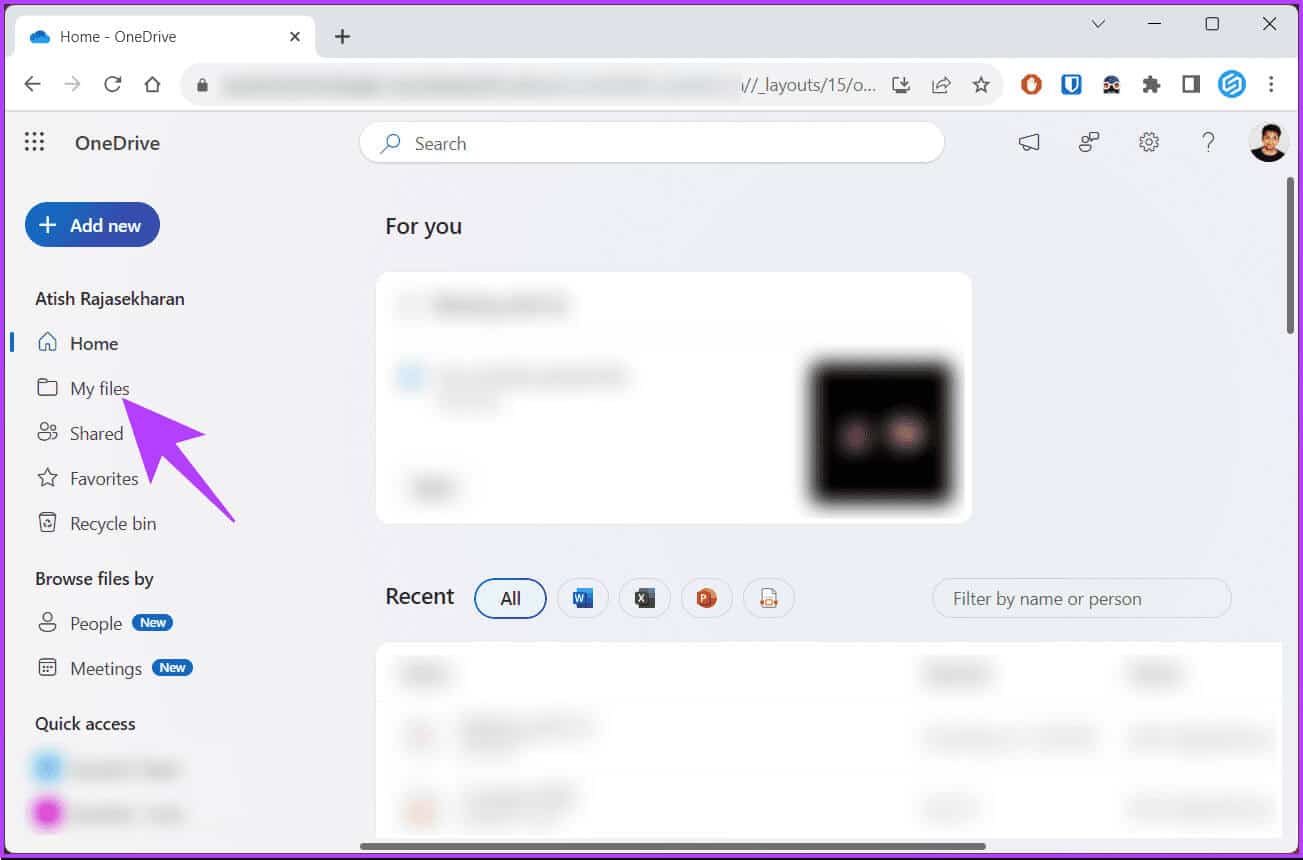

Шаг 4: Из списка записанных встреч выберите встреча который вы хотите переместить, и щелкните по нему правой кнопкой мыши.

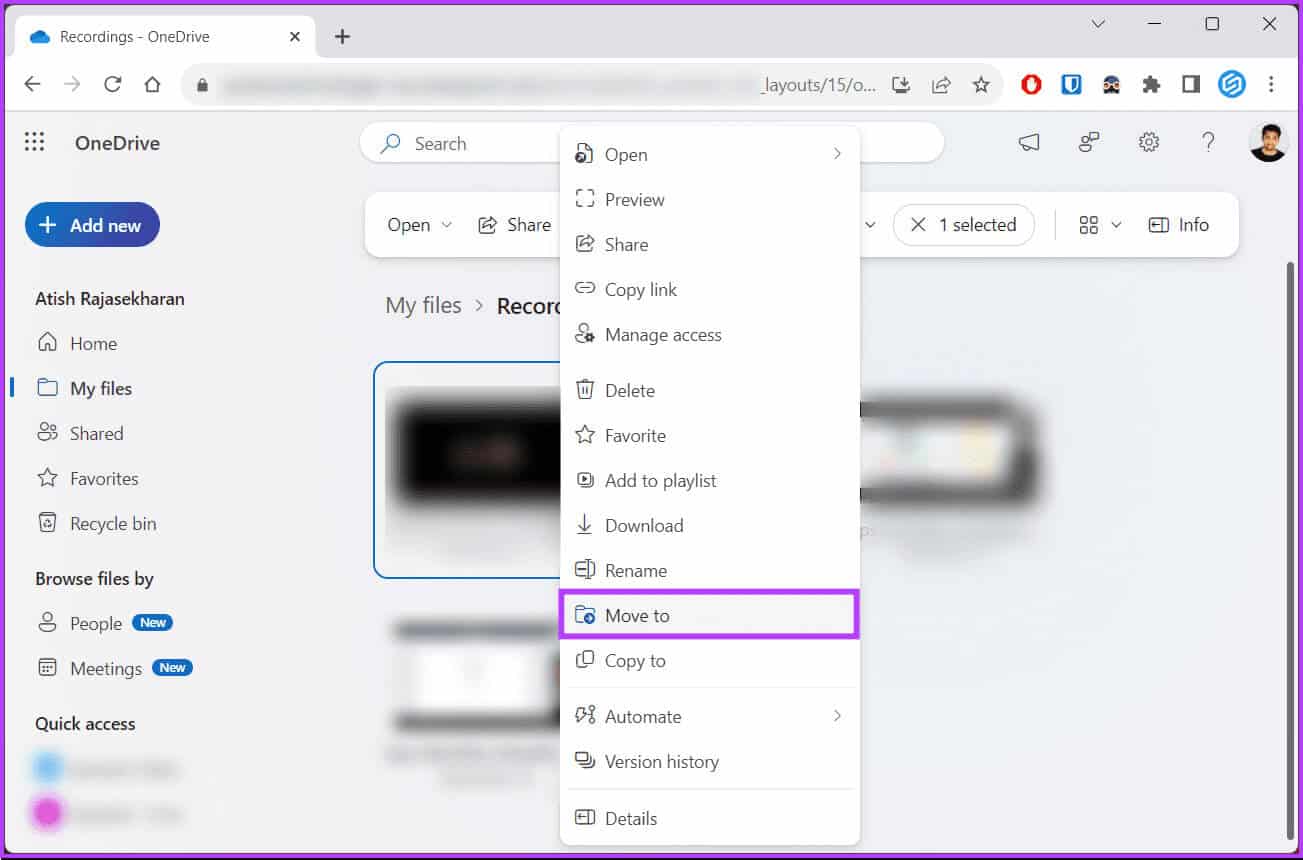
Шаг 6: В всплывающем окне перейдите в место, куда вы хотите переместить записи, и нажмите кнопку. «Переезжай сюда».
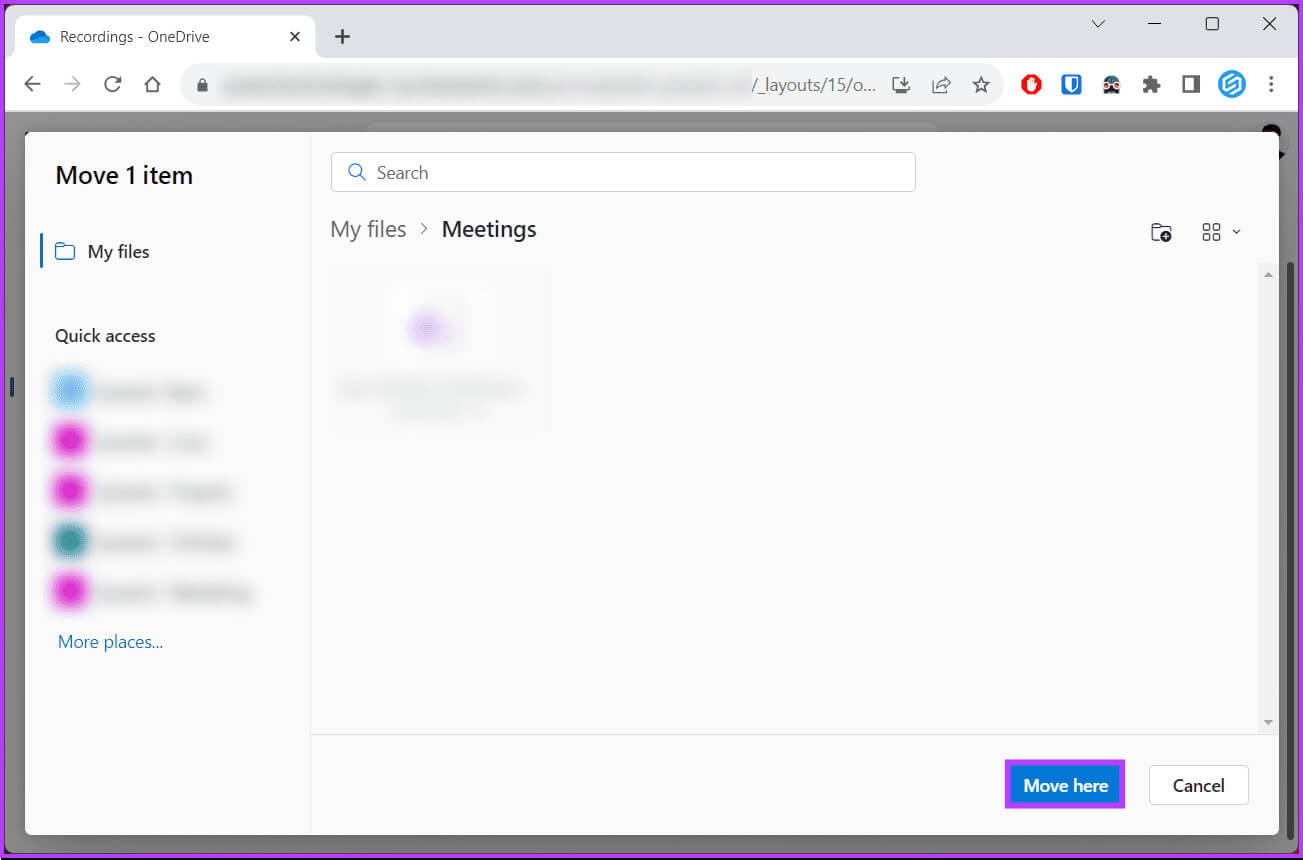
Общие вопросы:
В1. Что делать, если я не могу найти записи своих Teams в Microsoft Stream?
Ответ: Если вы не можете найти свои записи в Microsoft Stream, убедитесь, что ИТ-политики вашей организации разрешают запись, а также обратитесь за помощью в службу ИТ-поддержки. Они могут помочь устранить возможные проблемы.
В2. Хранятся ли записи Teams на моем локальном устройстве или в облаке?
Ответ: Записи Microsoft Teams обычно хранятся в облаке, в частности, в Microsoft Stream. Они не сохраняются локально на вашем устройстве, если только вы не решите их загрузить.
Доступ к записям команд
Знание того, где хранятся записи Teams, или, наоборот, где хранятся записи Teams, позволяет максимально эффективно использовать виртуальные встречи и обеспечивает ценные ресурсы для дальнейшего использования и совместной работы. Вам также может быть интересно прочитать Как установить тайм-аут статуса в Microsoft Teams.